Функция очистки беседы в Outlook позволяет сократить количество сообщений в почтовых папках. Избыточные сообщения перемещаются из беседы в папку Удаленные.
Понятие беседы
Вы можете узнать беседу по термину поток электронной почты. Беседа представляет собой полный набор сообщений электронной почты, содержащий первое сообщение и все ответы. Все сообщения беседы имеют одинаковую тему.
Например, если пользователь отправил кому-либо сообщение и получил на него ответ, в результате формируется беседа. Часто беседы содержат большое количество ответов получателя и отправителя друг другу. В беседе несколько адресатов могут отвечать на различные сообщения.
Функция очистки беседы
При выполнении очистки беседы оценивается содержимое каждого сообщения в ней. Если какое-либо сообщение целиком включено в один из ответов, оно удаляется. Рассмотрим пример.
Алексей отправляет сообщение Светлане и Валерию. Светлана отвечает одновременно Алексею и Валерию, а в ее сообщение в Outlook полностью включается исходное сообщение Алексея. Теперь Валерий видит сообщение Светланы и отвечает одновременно Алексею и Светлане. В ответе Валерия содержатся все предыдущие сообщения беседы. С помощью функции очистки беседы можно удалить все сообщения, кроме последнего (от Валерия), поскольку в него включены копии всех предыдущих сообщений.
Функция очистки беседы наиболее полезна для бесед с большим числом ответов получателя и отправителя, особенно если в ней было много участников.
Удаление избыточных сообщений
-
(классическая лента) На вкладке Главная в группе Удалить щелкните

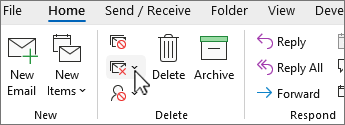
(упрощенная лента) На вкладке Главная щелкните стрелку рядом с

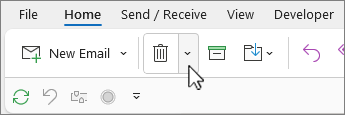
-
Выберите один из следующих параметров:
-
Очистка беседы. Выполняется анализ текущей беседы, и избыточные сообщения удаляются.
-
Очистка папки. Выполняется анализ всех бесед в выбранной папке, и избыточные сообщения удаляются.
-
Очистка папок & вложенных папок Выполняется анализ всех бесед в выбранной папке и в ее вложенных папках, и избыточные сообщения удаляются.
-
Изменение параметров очистки беседы
Можно указать, какие сообщения следует пропускать при очистке и куда нужно перемещать удаляемые сообщения.
-
Откройте вкладку Файл.
-
Нажмите кнопку Параметры.
-
Выберите пункт Почта.
-
В разделе Очистка беседы выполните одно из указанных ниже действий.
-
Чтобы изменить расположение для перемещения элементов, нажмите кнопку Обзор рядом с полем Очищенные сообщения будут помещаться в эту папку и выберите нужную папку Outlook. По умолчанию сообщения перемещаются в папку Удаленные. Если в профиле Outlook используется несколько учетных записей электронной почты, для каждой из них существует своя папка Удаленные. Сообщения перемещаются в папку Удаленные, соответствующую учетной записи электронной почты.
-
Чтобы реплицировать структуру папки для элементов, удаляемых функцией Очистка (при использовании команды Очистка папки и вложенных папок), установите флажок При очистке вложенных папок повторно создать иерархию в конечной папке.
Примечание: Это невозможно сделать, если конечная папка — Удаленные.
-
Чтобы всегда сохранять все непрочитанные сообщения, установите флажок Не перемещать непрочитанные сообщения. Использовать этот параметр не рекомендуется. Оставшиеся сообщения беседы будут содержать все удаленные сообщения, включая непрочитанные.
-
Чтобы всегда сохранять все сообщения, которым назначены категории, установите флажок Не перемещать сообщения с категориями. Рекомендуется использовать этот параметр. Категории применяются к конкретным сообщениям, и удаление сообщения с категорией приведет к его потере.
-
Чтобы всегда сохранять все помеченные сообщения, установите флажок Не перемещать сообщения с флагами. Рекомендуется использовать этот параметр. Флаги применяются к конкретным сообщениям, и удаление помеченного сообщения приведет к его потере.
-
Чтобы всегда сохранять все сообщения с цифровой подписью, установите флажок Не перемещать сообщения с цифровыми подписями. Рекомендуется использовать этот параметр.
-
Чтобы всегда сохранять исходное сообщение, если оно было изменено при включении копии в ответы, установите флажок Если ответ изменяет сообщение, не перемещать оригинал. Рекомендуется использовать этот параметр. Это обеспечит сохранение полной записи всего содержимого беседы в случае, когда сообщение, содержащееся в ответе, изменено.
-










